Tipik olarak, bir hizmette oturum açmak için bir kullanıcı adı ve parolaya ihtiyacınız vardır. Genellikle kullanıcı adınızın herkese açık olduğu varsayılır, bu nedenle hesabınıza erişimi kısıtlayan tek şey şifrenizdir. Ne yazık ki, insanlar kolayca tahmin edilebilecek zayıf şifreler seçmeye eğilimlidirler, çünkü bu şifrelerin hatırlanması da kolaydır.
Bunun olası çözümlerinden biri şifre yöneticileridir. Parola yöneticisi, parolalarınızı şifrelenmiş bir biçimde güvenli bir şekilde saklayan bir veritabanıdır. yalnızca iki tanesini hatırlamanız gerekir, biri cihazınızda oturum açmak için, diğeri şifrede oturum açmak için yönetici. Bu, parola yöneticinizdeki diğer tüm parolaları benzersiz, uzun ve karmaşık bir parola haline getirebileceğiniz anlamına gelir.
Diğer seçeneğe iki faktörlü kimlik doğrulama veya 2FA denir. 2FA, genellikle cep telefonunuz olan bir imzalama cihazını onaylamanızı ve ardından her oturum açma girişimi için telefonunuzdan onay almanızı gerektirir. Genellikle bu, telefonunuza bir kod göndererek çalışır ve daha sonra oturum açmak için web sitesine girmeniz gerekir. Veya, telefonunuza onaylanması gereken bir anında iletme bildirimi göndererek işe yarayabilir.
İpucu: Maksimum güvenlik için hem 2FA hem de parola yöneticisi aynı anda kullanılabilir.
2FA'yı kurma
Çalışma alanınız özellikle hassas veriler içeriyorsa, tüm kullanıcılarınızın iki faktörlü kimlik doğrulamasını kullanmasını isteyebilirsiniz. Slack, bunu çalışma alanınızın tüm üyeleri için bir gereksinim olarak belirtmenize olanak tanır. Bu ayarı etkinleştirmeyi seçerseniz, tüm yeni kullanıcılar çalışma alanına katıldıklarında 2FA'yı yapılandırmaya zorlanır. Mevcut kullanıcılar, bir sonraki bağlandıklarında bunu yapılandırmaya zorlanacak.
Geniş bir çalışma alanı için iki faktörlü kimlik doğrulaması talep etmek için, çalışma alanı kimlik doğrulama ayarlarına gitmeniz gerekir. Oraya ulaşmak için önce sağ üst köşedeki çalışma alanı adına tıklamanız gerekir. Ardından, çalışma alanı ayarlarını yeni bir sekmede açmak için açılır menüden “Ayarlar ve yönetim”i ve ardından “Çalışma alanı ayarları”nı seçin.
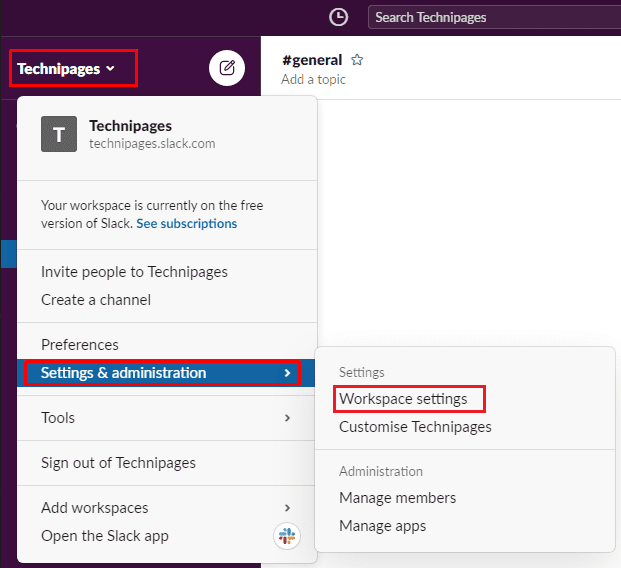
Sayfanın üst kısmındaki "Kimlik Doğrulama" sekmesine geçin, ardından "Çalışma alanı çapında iki faktörlü kimlik doğrulama" bölümündeki "Genişlet"e tıklayın. Genişletilmiş görünümde, "Çalışma alanım için iki faktörlü kimlik doğrulamayı etkinleştir" etiketli düğmeyi tıklayın. Değişikliği onaylamak için şifrenizi girmeniz istenecektir.
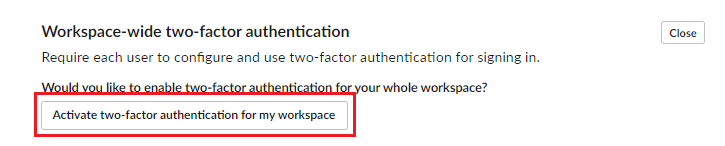
İki faktörlü kimlik doğrulama, herkesin bir hesaba yetkisiz erişim elde etme şansını önemli ölçüde azaltan güçlü bir güvenlik aracıdır. Bu kılavuzdaki adımları izleyerek, tüm çalışma alanı üyeleri için zorunlu iki faktörlü kimlik doğrulamayı etkinleştirebilirsiniz.